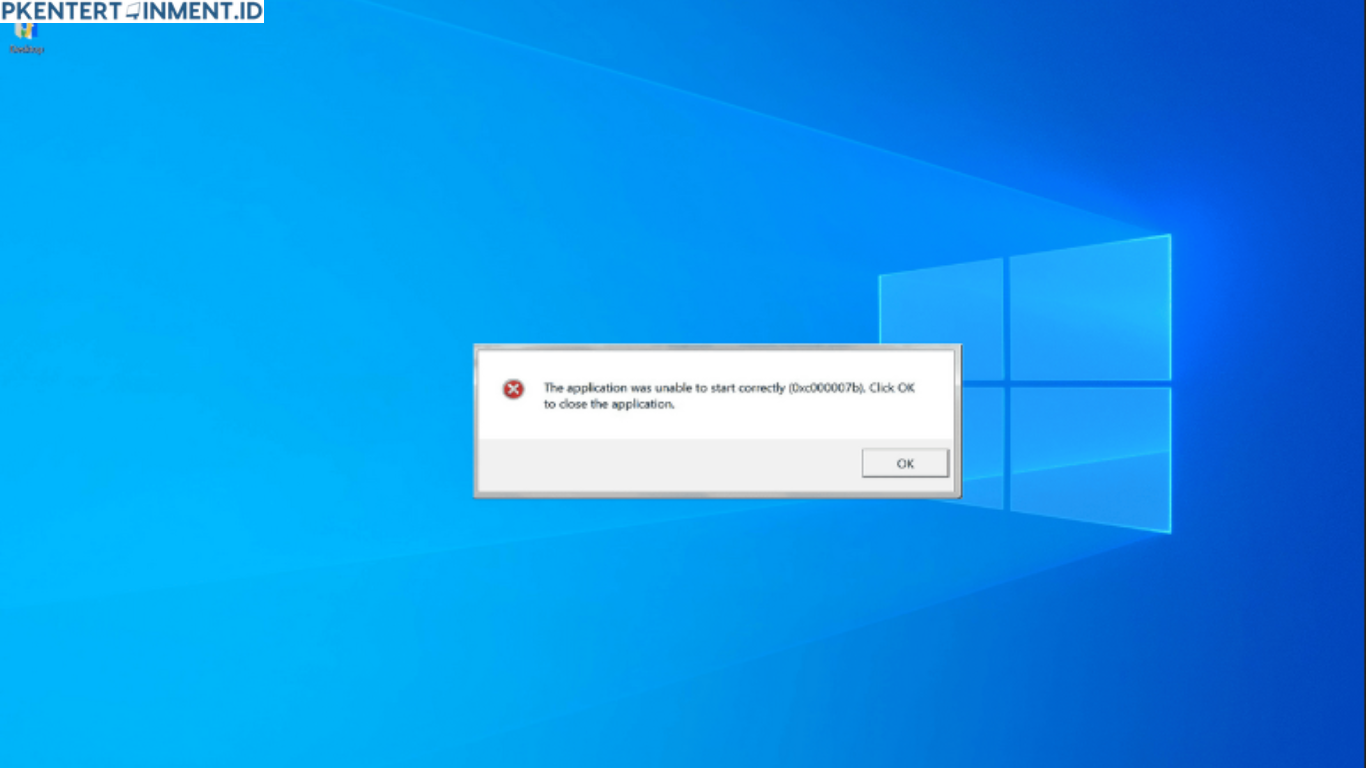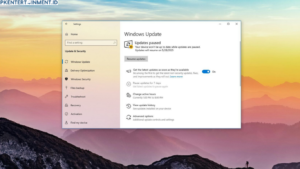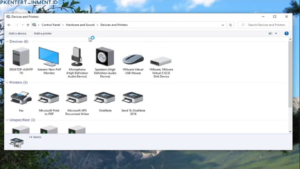Pernahkah kamu mengalami situasi di mana sebuah game atau aplikasi tidak mau terbuka dan malah muncul pesan error 0xc00007b di layar? Jika iya, tenang saja. Kamu tidak sendirian. Error ini sering dialami oleh banyak pengguna Windows 11, terutama saat mencoba menjalankan aplikasi atau game berat seperti GTA V, PES, atau software editing seperti Adobe Photoshop.
Nah, kabar baiknya, kamu tidak perlu install ulang Windows 11 hanya untuk mengatasinya. Dalam artikel ini, kita akan bahas secara lengkap cara mengatasi error 0xc00007b Windows 11 tanpa install ulang, mulai dari penyebab, solusi cepat, hingga langkah pencegahannya agar error ini tidak muncul lagi di kemudian hari.
Daftar Isi Artikel
Apa Itu Error 0xc00007b di Windows 11
Sebelum masuk ke solusi, penting untuk kamu tahu dulu apa sebenarnya arti dari error ini. Error 0xc00007b biasanya muncul ketika sistem Windows gagal menjalankan sebuah aplikasi karena terjadi ketidaksesuaian antara file sistem yang dibutuhkan aplikasi dengan versi Windows yang kamu gunakan.
Secara sederhana, error ini berarti ada file penting yang rusak atau tidak cocok antara versi 32-bit dan 64-bit. Misalnya, kamu menginstal aplikasi versi 32-bit di sistem 64-bit tanpa komponen pendukung yang lengkap.
Penyebab Umum Munculnya Error 0xc00007b
Supaya kamu lebih paham, berikut beberapa penyebab umum mengapa error ini bisa muncul di Windows 11:
- File sistem Windows yang rusak – Bisa karena update yang tidak sempurna atau virus.
- Microsoft Visual C++ Redistributable tidak lengkap – Aplikasi tertentu membutuhkan versi spesifik dari library ini.
- DirectX atau .NET Framework bermasalah – Banyak game dan software bergantung pada kedua komponen ini.
- Driver tidak kompatibel atau usang – Driver lama bisa menyebabkan error ketika menjalankan aplikasi baru.
- Kesalahan instalasi aplikasi – Kadang proses instalasi gagal atau file penting tidak terpasang dengan benar.
Cara Mengatasi Error 0xc00007b di Windows 11 Tanpa Install Ulang
Berikut beberapa langkah yang bisa kamu coba satu per satu. Pastikan kamu mengikuti dengan teliti agar hasilnya maksimal.
1. Jalankan Aplikasi sebagai Administrator
Ini adalah langkah paling sederhana dan sering berhasil. Klik kanan pada ikon aplikasi yang bermasalah, lalu pilih Run as Administrator.
Kenapa cara ini bisa berhasil? Karena beberapa aplikasi memerlukan akses penuh ke sistem untuk memuat file DLL atau komponen penting. Dengan hak administrator, Windows akan memberikan izin penuh dan bisa jadi error langsung hilang.
2. Perbarui Microsoft Visual C++ Redistributable
Sebagian besar aplikasi Windows modern menggunakan file dari Microsoft Visual C++ Redistributable. Ketika versi file ini tidak cocok atau rusak, error 0xc00007b bisa muncul.
Langkahnya:
- Buka situs resmi Microsoft
- Unduh versi Visual C++ Redistributable terbaru (baik x86 maupun x64)
- Install semuanya satu per satu
- Restart komputer kamu
Setelah itu, coba jalankan kembali aplikasi yang sebelumnya error.
3. Perbaiki atau Install Ulang .NET Framework
Banyak aplikasi memerlukan .NET Framework agar bisa berjalan dengan lancar. Jika framework ini rusak atau versinya tidak sesuai, maka sistem akan gagal membuka program.
Kamu bisa melakukan langkah berikut:
- Tekan tombol Windows + R, lalu ketik appwiz.cpl
- Klik Turn Windows features on or off
- Pastikan semua opsi .NET Framework tercentang
- Klik OK lalu tunggu hingga proses selesai
Jika masih error, kamu bisa mengunduh .NET Framework Repair Tool dari situs resmi Microsoft untuk memperbaikinya secara otomatis.
4. Reinstall DirectX
DirectX berfungsi menghubungkan software dengan hardware grafis di komputer. Jika file DirectX rusak, aplikasi atau game bisa gagal dijalankan dan muncul error 0xc00007b.
Untuk memperbaikinya:
- Unduh DirectX End-User Runtime Web Installer dari situs resmi Microsoft
- Jalankan instalasi hingga selesai
- Restart komputer
Langkah ini sering kali berhasil terutama jika error muncul saat menjalankan game.
5. Jalankan System File Checker (SFC)
Windows memiliki fitur bawaan untuk memperbaiki file sistem yang rusak. Kamu bisa menggunakan perintah SFC di Command Prompt.
Langkahnya:
- Tekan Windows + S lalu ketik cmd
- Klik kanan dan pilih Run as Administrator
- Ketik perintah:
sfc /scannow- Tekan Enter dan tunggu proses pemeriksaan selesai
Setelah proses selesai, restart komputer kamu. Jika ada file yang rusak, Windows akan otomatis memperbaikinya.
6. Perbarui Driver dan Windows
Driver yang sudah usang bisa menyebabkan konflik sistem. Pastikan semua driver, terutama driver GPU, sudah diperbarui ke versi terbaru.
Kamu bisa menggunakan Windows Update untuk memperbarui semuanya sekaligus:
- Tekan Windows + I
- Pilih Windows Update
- Klik Check for updates
Biarkan Windows melakukan pembaruan hingga selesai, lalu restart.
7. Instal Ulang Aplikasi yang Bermasalah
Jika semua cara di atas belum berhasil, coba hapus dan install ulang aplikasi atau game yang menimbulkan error. Kadang file instalasi awalnya tidak sempurna atau ada file yang korup.
Sebelum menginstal ulang, pastikan kamu menghapus sisa file lama di direktori Program Files atau AppData agar tidak ada konflik versi.
8. Gunakan Compatibility Mode
Beberapa aplikasi lama mungkin belum sepenuhnya kompatibel dengan Windows 11. Untuk itu, kamu bisa mencoba menjalankannya dalam mode kompatibilitas.
Langkahnya:
- Klik kanan pada ikon aplikasi
- Pilih Properties
- Masuk ke tab Compatibility
- Centang opsi Run this program in compatibility mode for:
- Pilih versi Windows yang lebih lama, misalnya Windows 8 atau Windows 7
- Klik Apply lalu OK
Setelah itu, coba jalankan aplikasinya kembali.
Tips Mencegah Error 0xc00007b di Masa Depan
Supaya kamu tidak harus mengulang masalah ini lagi, berikut beberapa tips sederhana:
- Selalu jalankan Windows Update secara rutin
- Unduh aplikasi hanya dari situs resmi
- Gunakan antivirus terpercaya untuk mencegah file sistem rusak
- Hindari memodifikasi file sistem manual tanpa pengetahuan yang cukup
- Backup sistem secara berkala
Dengan menerapkan kebiasaan ini, sistem Windows 11 kamu akan lebih stabil dan terhindar dari berbagai error seperti 0xc00007b.
Kesimpulan
Menghadapi error 0xc00007b di Windows 11 memang menjengkelkan, apalagi jika kamu sedang ingin bermain game atau menyelesaikan pekerjaan penting. Tapi tenang, kini kamu tahu bahwa kamu tidak perlu install ulang sistem untuk memperbaikinya.
Sekarang, setelah membaca artikel ini, kamu sudah tahu cara mengatasi error 0xc00007b Windows 11 tanpa install ulang dengan cara yang aman dan efektif. Jadi, yuk langsung praktikkan dan nikmati kembali aplikasi serta game kesayanganmu tanpa gangguan error.